MS DOS 7.1 ist eine modifizierte Version von MS DOS 7.10, die mit Windows 95/98-Computern von einer Person namens Wengier kam. Zu den Änderungen gehören die Unterstützung langer Dateinamen, die Unterstützung des FAT 32-Dateisystems, die Unterstützung der Maus, ein GUI-Setup beim ersten Start sowie ein von Windows 9x inspirierter Boot-Bildschirm. Es kann zur Installation von Windows 3.1 verwendet werden und ist mit den meisten DOS-Programmen kompatibel. Da es nie ein offizielles Microsoft-Produkt war, kann man es nur aus dem Internet herunterladen.
Dieser Artikel zeigt Ihnen, wie Sie MS DOS 7.1 installieren
Erster Teil von Drei:
Herunterladen von MS DOS 7.1
- 1
 Gehe zu winworldpc.com.
Gehe zu winworldpc.com. - Es ist möglich, von anderen Quellen herunterzuladen, aber winworldpc ist eine vertrauenswürdige Website, die auch MS-DOS-Programme zur Verfügung stellt.
-
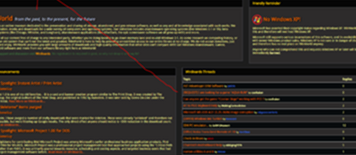 2 Klicken Bibliothek.
2 Klicken Bibliothek. -
-
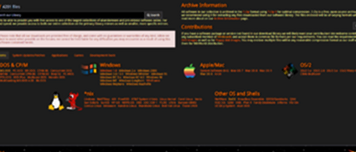 3 Klicken MS-DOS in der DOS-Sektion.
3 Klicken MS-DOS in der DOS-Sektion. -
-
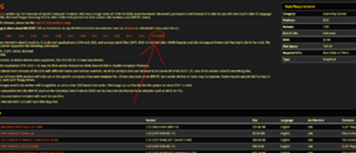 4 Klicken Sie auf den Tab 7.1.
4 Klicken Sie auf den Tab 7.1. -
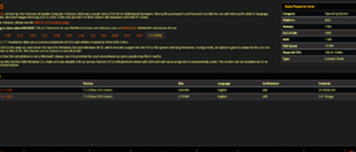 5 Wählen Sie die Datei, die Sie herunterladen möchten.
5 Wählen Sie die Datei, die Sie herunterladen möchten. -
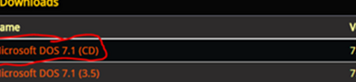 Die CD-ISO wurde für dieses Tutorial ausgewählt.
Die CD-ISO wurde für dieses Tutorial ausgewählt.
-
-
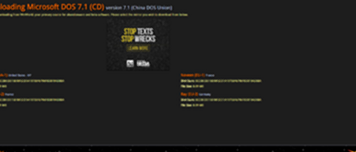 6 Wählen Sie eine Mirror-Site aus (was auch immer möglich ist) und warten Sie, bis der Download abgeschlossen ist.
6 Wählen Sie eine Mirror-Site aus (was auch immer möglich ist) und warten Sie, bis der Download abgeschlossen ist. - Wenn der Download nicht startet, erlauben Sie Ihrem Browser, Websites zu erlauben, zu wissen, wo Sie herkommen.
Zweiter Teil von Drei:
Installieren von MS DOS 7.1
- 1Legen Sie die CD oder Diskette mit MS-DOS 7.1 in den Computer ein und starten Sie sie.
-
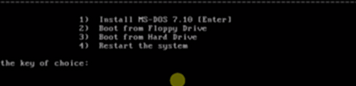 2 Drücken Sie Eingeben.
2 Drücken Sie Eingeben. -
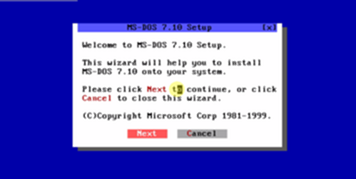 3 Klicken Nächster.
3 Klicken Nächster. -
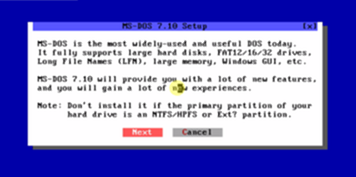 4 Klicken Nächster.
4 Klicken Nächster. -
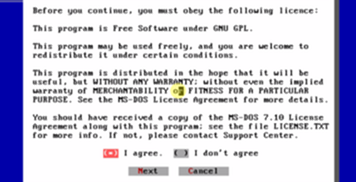 5 Stellen Sie sicher, dass ich dem zustimme.'Box ist markiert und klicken Sie auf Nächster.
5 Stellen Sie sicher, dass ich dem zustimme.'Box ist markiert und klicken Sie auf Nächster. -
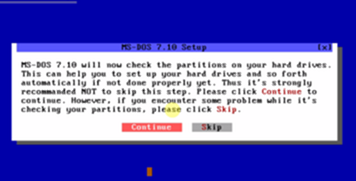 6 Klicken Fortsetzen.
6 Klicken Fortsetzen. -
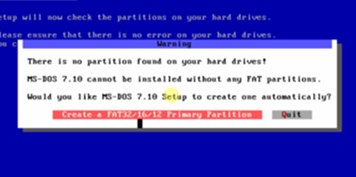 7 Klicken Erstellen Sie eine FAT32 / 16/12-Primärpartition.
7 Klicken Erstellen Sie eine FAT32 / 16/12-Primärpartition. -
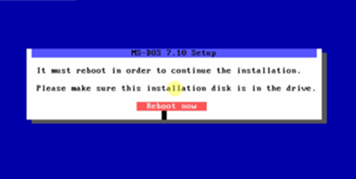 8 Belassen Sie alle Festplatten in ihren Laufwerken und klicken Sie auf Jetzt neustarten.
8 Belassen Sie alle Festplatten in ihren Laufwerken und klicken Sie auf Jetzt neustarten. -
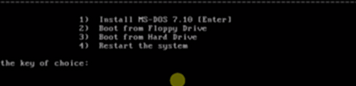 9 Drücken Sie Eingeben.
9 Drücken Sie Eingeben. - Die nächsten Schritte werden genau so aussehen wie die letzten (bis zu einem gewissen Punkt), aber es ist wichtig, dass Sie sie wiederholen.
-
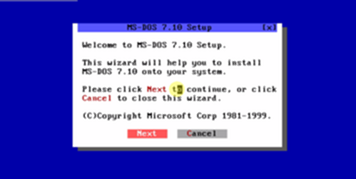 10 Klicken Nächster.
10 Klicken Nächster. -
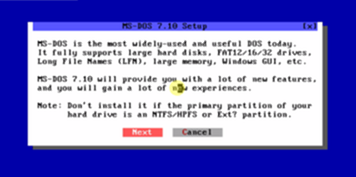 11 Klicken Nächster.
11 Klicken Nächster. -
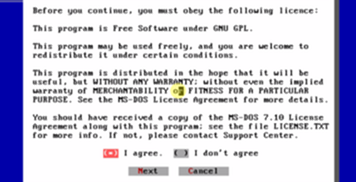 12 Stellen Sie sicher, dass ich dem zustimme.'Box ist markiert und klicken Sie auf Nächster.
12 Stellen Sie sicher, dass ich dem zustimme.'Box ist markiert und klicken Sie auf Nächster. -
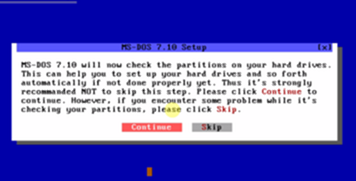 13 Klicken Fortsetzen.
13 Klicken Fortsetzen. -
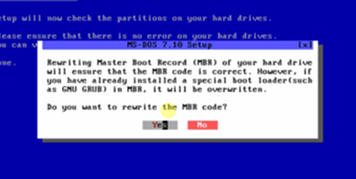 14 Klicken Ja.
14 Klicken Ja. -
 15 Entscheiden Sie, wo Sie MS-DOS 7.1 installieren und klicken möchten Nächster.
15 Entscheiden Sie, wo Sie MS-DOS 7.1 installieren und klicken möchten Nächster. -
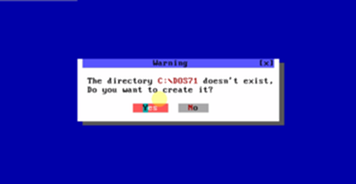 16 Klicken Ja.
16 Klicken Ja. -
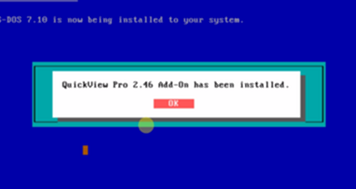
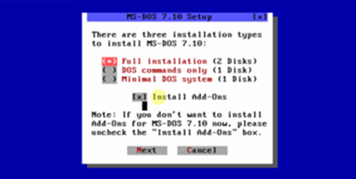 17 Erwägen Sie die Installation der Add-Ons. Die nächsten Schritte hängen alle von persönlichen Vorlieben ab, aber es wird empfohlen, dass Sie alle Add-Ons installieren, wenn Sie MS-DOS einfacher verwenden.
17 Erwägen Sie die Installation der Add-Ons. Die nächsten Schritte hängen alle von persönlichen Vorlieben ab, aber es wird empfohlen, dass Sie alle Add-Ons installieren, wenn Sie MS-DOS einfacher verwenden. - 'Vollständige Installation' und 'Install Add-Ons' wurden überprüft und der Nächster wurde geklickt.
-
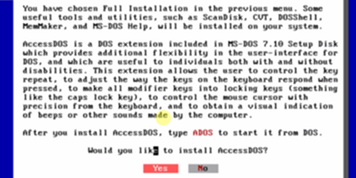 18 Klicken Ja.
18 Klicken Ja. -
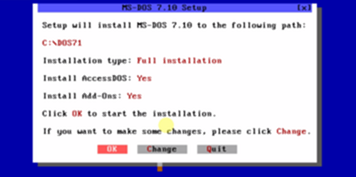 19 Bestätigen Sie, dass die obigen Einstellungen korrekt sind, und klicken Sie auf OK.
19 Bestätigen Sie, dass die obigen Einstellungen korrekt sind, und klicken Sie auf OK. -
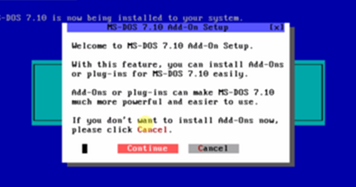 20 Klicken Fortsetzen wenn Sie zusätzliche Add-Ons installieren möchten (dies wurde im Tutorial ausgewählt).
20 Klicken Fortsetzen wenn Sie zusätzliche Add-Ons installieren möchten (dies wurde im Tutorial ausgewählt). -
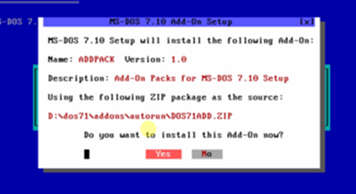 21 Klicken Ja.
21 Klicken Ja. -
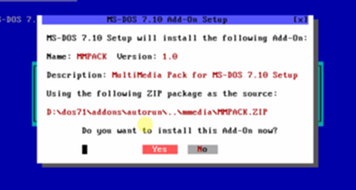 22 Klicken Ja.
22 Klicken Ja. -
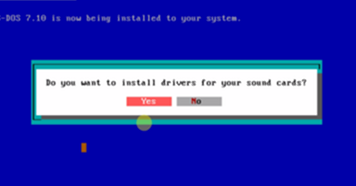 23 Entscheiden Sie, ob Sie Treiber für Ihre Soundkarten installieren möchten (Ja wurde hier gewählt).
23 Entscheiden Sie, ob Sie Treiber für Ihre Soundkarten installieren möchten (Ja wurde hier gewählt). -
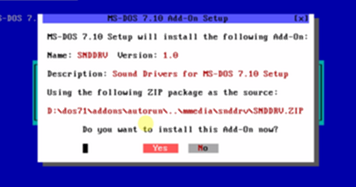 24 Klicken Ja.
24 Klicken Ja. -
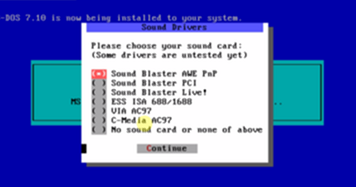 25 Wählen Sie Ihre Soundkarte und klicken Sie auf Fortsetzen.
25 Wählen Sie Ihre Soundkarte und klicken Sie auf Fortsetzen. - Sound Blaster AWE Pnp wurde in diesem Tutorial ausgewählt.
-
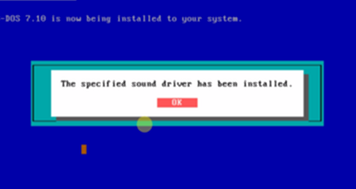 26 Klicken OK.
26 Klicken OK. -
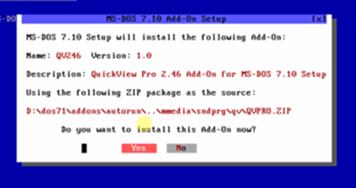 27 Klicken Ja.
27 Klicken Ja. -
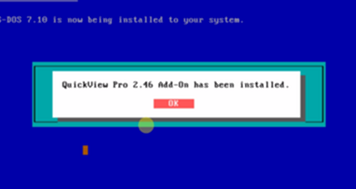 28 Klicken OK.
28 Klicken OK. -
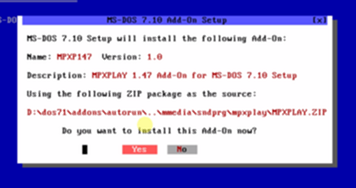 29 Klicken Ja.
29 Klicken Ja. -
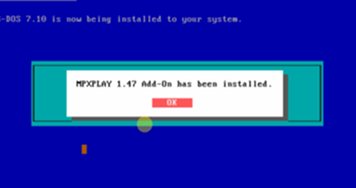 30 Klicken OK.
30 Klicken OK. -
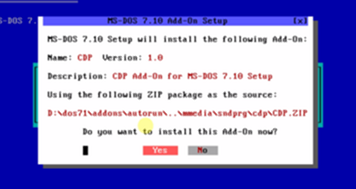 31 Klicken Ja.
31 Klicken Ja. -
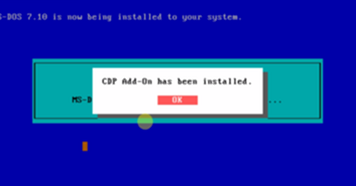 32 Klicken OK.
32 Klicken OK. -
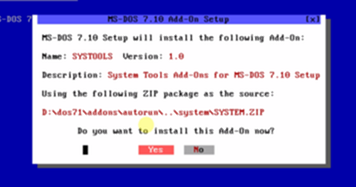 33 Klicken Ja.
33 Klicken Ja. -
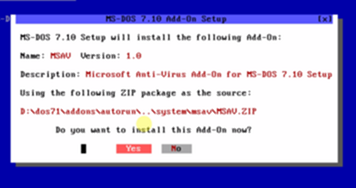 34 Klicken Ja.
34 Klicken Ja. -
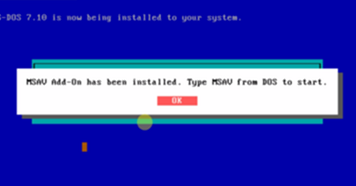 35 Klicken OK.
35 Klicken OK. -
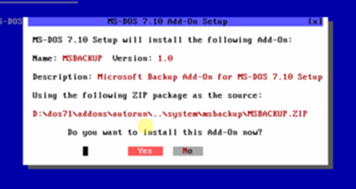 36 Klicken Ja.
36 Klicken Ja. -
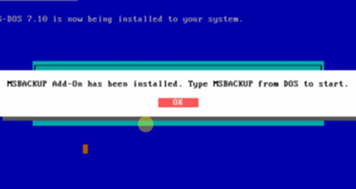 37 Klicken OK.
37 Klicken OK. -
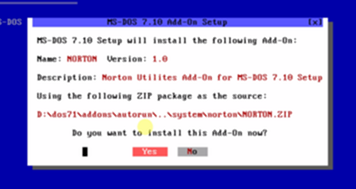 38 Klicken Ja.
38 Klicken Ja. -
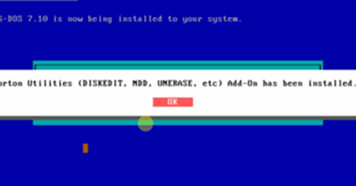 39 Klicken OK.
39 Klicken OK. -
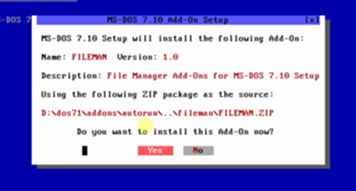 40 Klicken Ja.
40 Klicken Ja. -
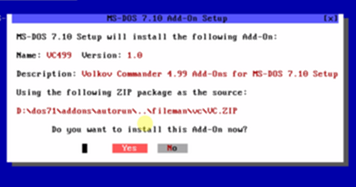 41 Klicken Ja.
41 Klicken Ja. -
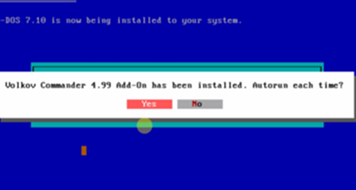 42 Klicken Ja.
42 Klicken Ja. -
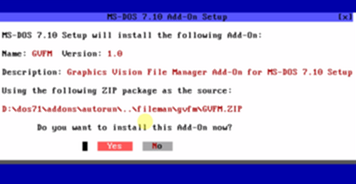 43 Klicken Ja.
43 Klicken Ja. -
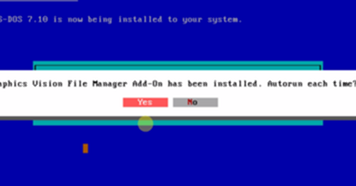 44 Klicken Ja.
44 Klicken Ja. -
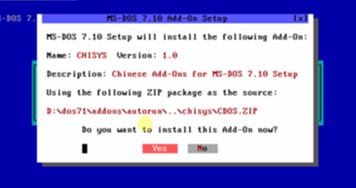 45 Klicken Ja.
45 Klicken Ja. -
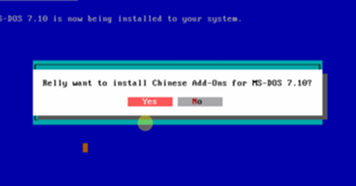 46 Klicken Ja.
46 Klicken Ja. -
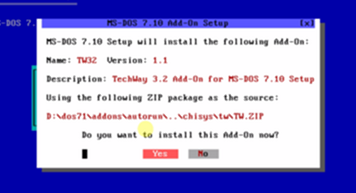 47 Klicken Ja.
47 Klicken Ja. -
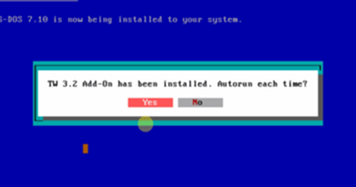 48 Klicken Ja.
48 Klicken Ja. -
 49 Klicken Ja.
49 Klicken Ja. -
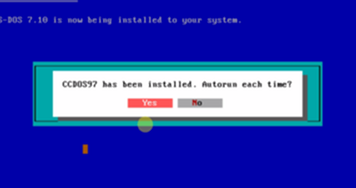 50 Klicken Ja.
50 Klicken Ja. -
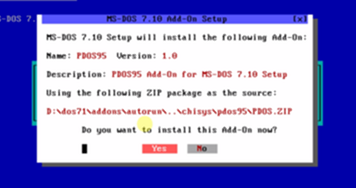 51 Klicken Ja.
51 Klicken Ja. -
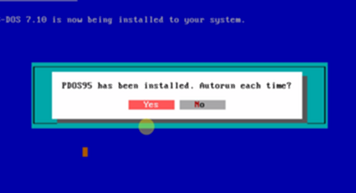 52 Klicken Ja.
52 Klicken Ja. -
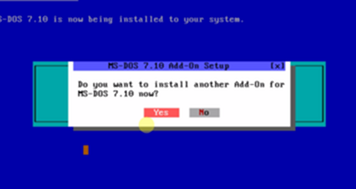 53 Klicken Nein.
53 Klicken Nein. - Es wird Sie in eine Endlosschleife versetzen, wenn Sie klicken Ja.
-
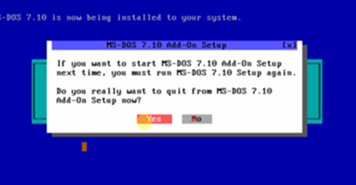 54 Klicken Ja.
54 Klicken Ja. -
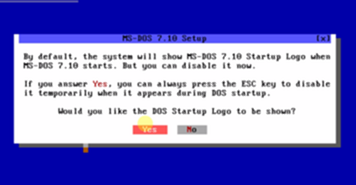 55 Klicken Ja.
55 Klicken Ja. -
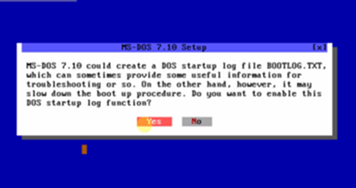 56 Klicken Ja.
56 Klicken Ja. -
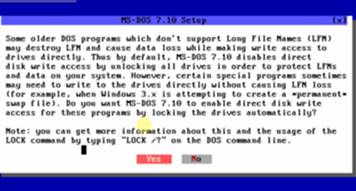 57 Klicken Ja.
57 Klicken Ja. -
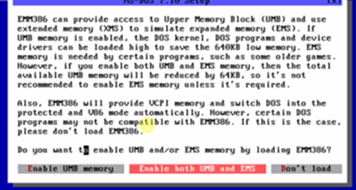 58 Klicken Aktivieren Sie UMB und EMS.
58 Klicken Aktivieren Sie UMB und EMS. -
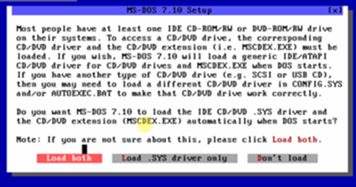 59 Klicken Laden Sie beide.
59 Klicken Laden Sie beide. -
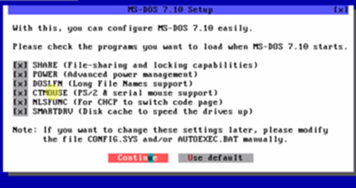 60 Stellen Sie sicher, dass alle Optionen aktiviert sind, und klicken Sie auf Fortsetzen.
60 Stellen Sie sicher, dass alle Optionen aktiviert sind, und klicken Sie auf Fortsetzen. -
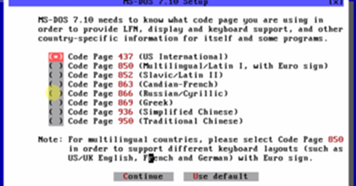 61 Wählen Sie Ihre Tastatur und klicken Sie auf Fortsetzen.
61 Wählen Sie Ihre Tastatur und klicken Sie auf Fortsetzen. - UK-Benutzer, überprüfen Sie die 850-Box.
-
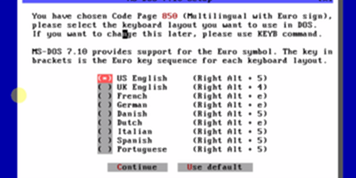 62 Wählen Sie das Tastaturlayout, das Sie möchten, und klicken Sie auf Fortsetzen.
62 Wählen Sie das Tastaturlayout, das Sie möchten, und klicken Sie auf Fortsetzen. -
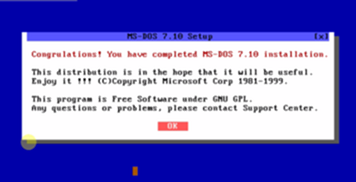 63 Klicken OK.
63 Klicken OK. -
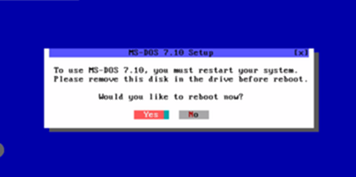 64 Entfernen Sie die Installationsdiskette und klicken Sie auf Ja um den Computer neu zu starten.
64 Entfernen Sie die Installationsdiskette und klicken Sie auf Ja um den Computer neu zu starten. -
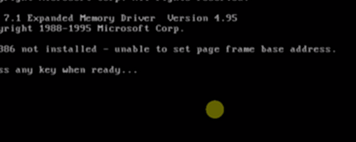 65 Drücken Sie eine beliebige Taste, um fortzufahren.
65 Drücken Sie eine beliebige Taste, um fortzufahren. -
 66 Das Setup ist jetzt abgeschlossen und Sie können jetzt alles erkunden, was MS-DOS 7.1 zu bieten hat.
66 Das Setup ist jetzt abgeschlossen und Sie können jetzt alles erkunden, was MS-DOS 7.1 zu bieten hat.
Teil drei von drei:
Herunterfahren
-
 1 Stellen Sie sicher, dass die DOS-Eingabeaufforderung nur C anzeigt:\
1 Stellen Sie sicher, dass die DOS-Eingabeaufforderung nur C anzeigt:\ - 2
 Geben Sie ohne Anführungszeichen "shutdown" ein.
Geben Sie ohne Anführungszeichen "shutdown" ein. - 3
 Art S. Ihr Computer sollte jetzt herunterfahren.
Art S. Ihr Computer sollte jetzt herunterfahren. - 4 Um den Computer neu zu starten, tippe 'shutdown' und drücke dann r oder drücken Sie die folgenden Tasten Strg Alt Löschen.
- Bewegen Sie die Maus NICHT, während der Computer neu gestartet wird oder beim Hochfahren abstürzt.
- 5Um den Abschalt- / Neustartvorgang abzubrechen, drücken Sie c.
Facebook
Twitter
Google+
 Minotauromaquia
Minotauromaquia
 Gehe zu winworldpc.com.
Gehe zu winworldpc.com. 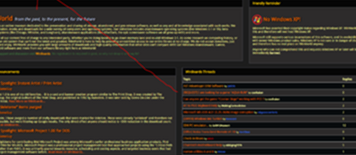 2 Klicken
2 Klicken 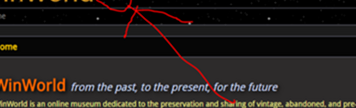
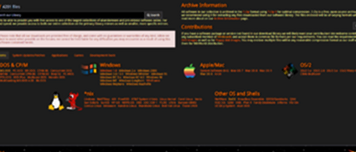 3 Klicken
3 Klicken 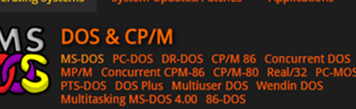
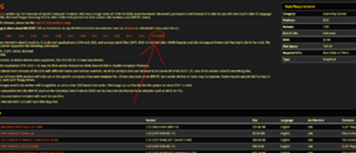 4 Klicken Sie auf den Tab
4 Klicken Sie auf den Tab 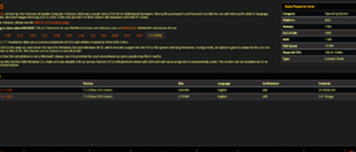 5 Wählen Sie die Datei, die Sie herunterladen möchten.
5 Wählen Sie die Datei, die Sie herunterladen möchten. 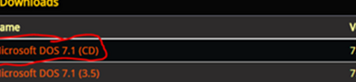 Die CD-ISO wurde für dieses Tutorial ausgewählt.
Die CD-ISO wurde für dieses Tutorial ausgewählt.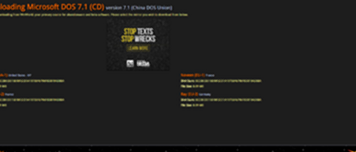 6 Wählen Sie eine Mirror-Site aus (was auch immer möglich ist) und warten Sie, bis der Download abgeschlossen ist.
6 Wählen Sie eine Mirror-Site aus (was auch immer möglich ist) und warten Sie, bis der Download abgeschlossen ist. 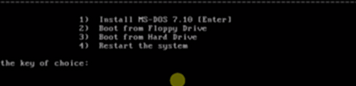 2 Drücken Sie
2 Drücken Sie 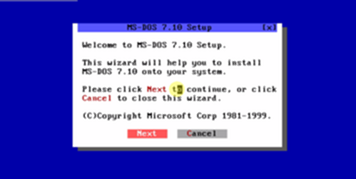 3 Klicken
3 Klicken 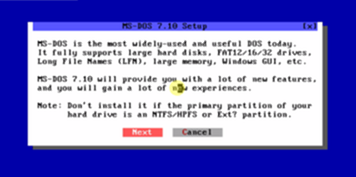 4 Klicken
4 Klicken 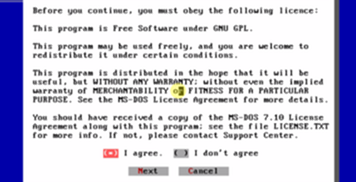 5 Stellen Sie sicher, dass ich dem zustimme.'Box ist markiert und klicken Sie auf
5 Stellen Sie sicher, dass ich dem zustimme.'Box ist markiert und klicken Sie auf 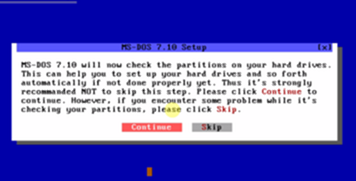 6 Klicken
6 Klicken 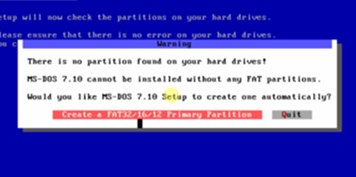 7 Klicken
7 Klicken 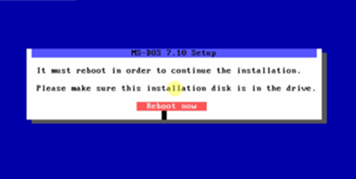 8 Belassen Sie alle Festplatten in ihren Laufwerken und klicken Sie auf
8 Belassen Sie alle Festplatten in ihren Laufwerken und klicken Sie auf 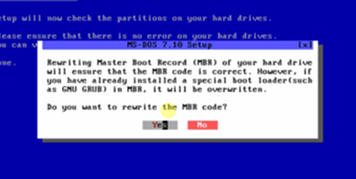 14 Klicken
14 Klicken  15 Entscheiden Sie, wo Sie MS-DOS 7.1 installieren und klicken möchten
15 Entscheiden Sie, wo Sie MS-DOS 7.1 installieren und klicken möchten 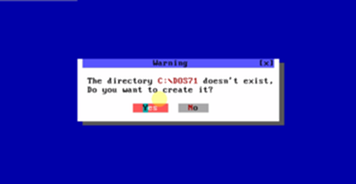 16 Klicken
16 Klicken 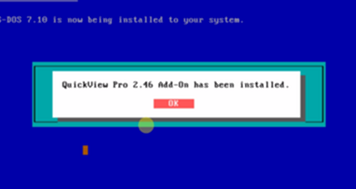
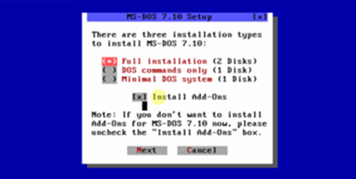 17 Erwägen Sie die Installation der Add-Ons. Die nächsten Schritte hängen alle von persönlichen Vorlieben ab, aber es wird empfohlen, dass Sie alle Add-Ons installieren, wenn Sie MS-DOS einfacher verwenden.
17 Erwägen Sie die Installation der Add-Ons. Die nächsten Schritte hängen alle von persönlichen Vorlieben ab, aber es wird empfohlen, dass Sie alle Add-Ons installieren, wenn Sie MS-DOS einfacher verwenden. 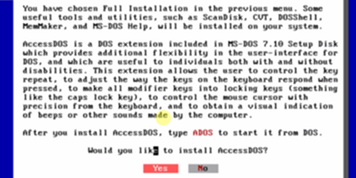 18 Klicken
18 Klicken 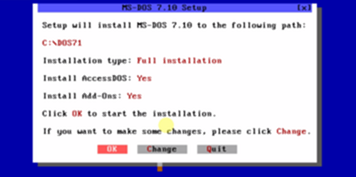 19 Bestätigen Sie, dass die obigen Einstellungen korrekt sind, und klicken Sie auf
19 Bestätigen Sie, dass die obigen Einstellungen korrekt sind, und klicken Sie auf 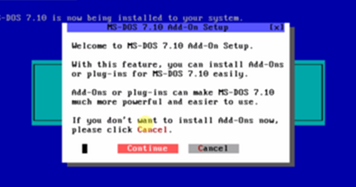 20 Klicken
20 Klicken 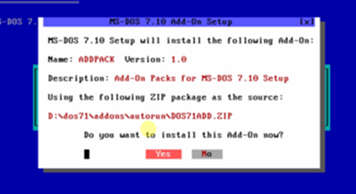 21 Klicken
21 Klicken 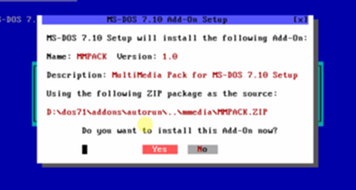 22 Klicken
22 Klicken 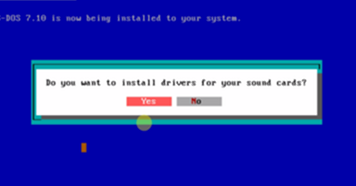 23 Entscheiden Sie, ob Sie Treiber für Ihre Soundkarten installieren möchten (
23 Entscheiden Sie, ob Sie Treiber für Ihre Soundkarten installieren möchten (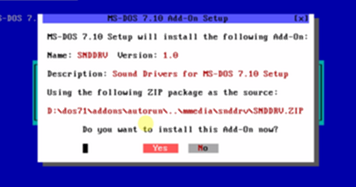 24 Klicken
24 Klicken 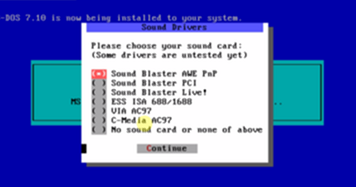 25 Wählen Sie Ihre Soundkarte und klicken Sie auf
25 Wählen Sie Ihre Soundkarte und klicken Sie auf 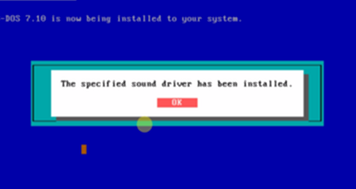 26 Klicken
26 Klicken 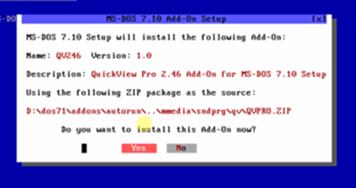 27 Klicken
27 Klicken 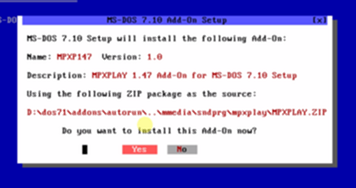 29 Klicken
29 Klicken 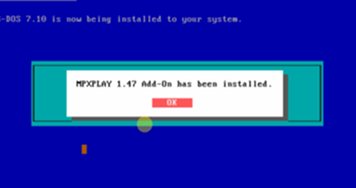 30 Klicken
30 Klicken 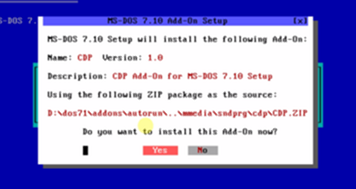 31 Klicken
31 Klicken 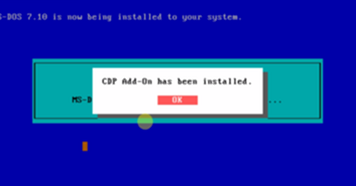 32 Klicken
32 Klicken 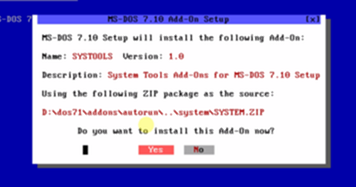 33 Klicken
33 Klicken 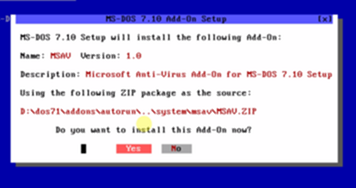 34 Klicken
34 Klicken 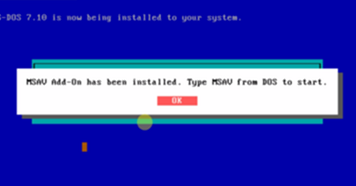 35 Klicken
35 Klicken 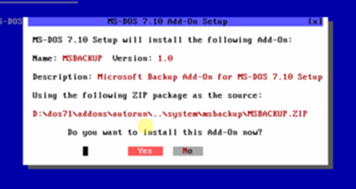 36 Klicken
36 Klicken 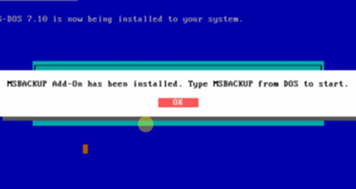 37 Klicken
37 Klicken 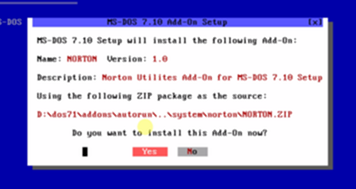 38 Klicken
38 Klicken 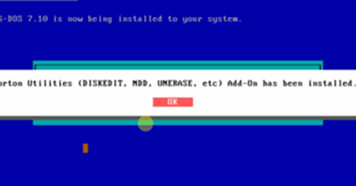 39 Klicken
39 Klicken 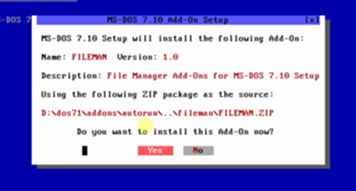 40 Klicken
40 Klicken 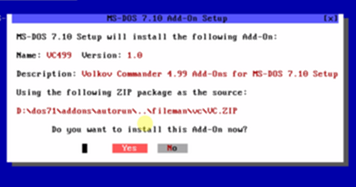 41 Klicken
41 Klicken 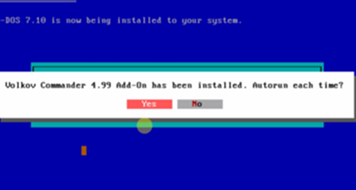 42 Klicken
42 Klicken 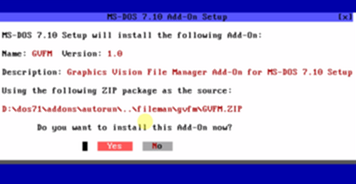 43 Klicken
43 Klicken 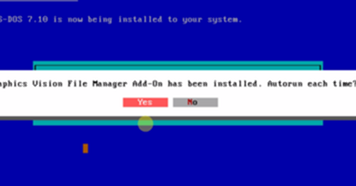 44 Klicken
44 Klicken 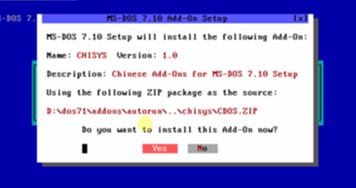 45 Klicken
45 Klicken 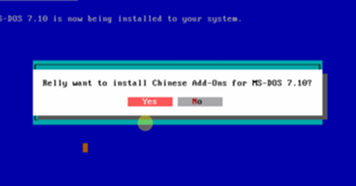 46 Klicken
46 Klicken 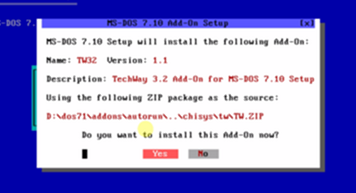 47 Klicken
47 Klicken 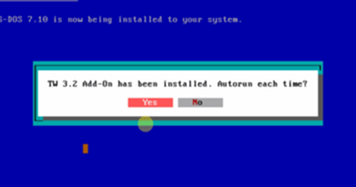 48 Klicken
48 Klicken  49 Klicken
49 Klicken 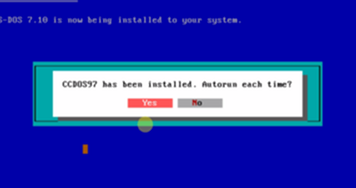 50 Klicken
50 Klicken 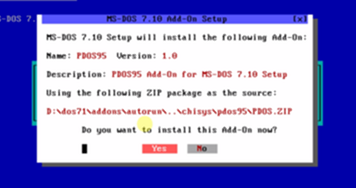 51 Klicken
51 Klicken 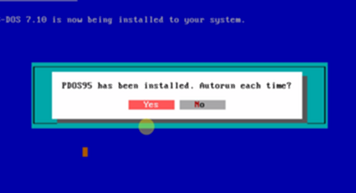 52 Klicken
52 Klicken 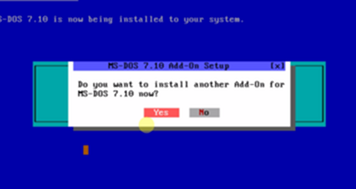 53 Klicken
53 Klicken 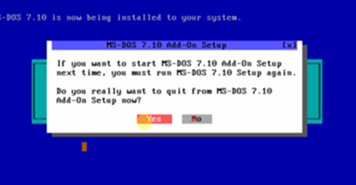 54 Klicken
54 Klicken 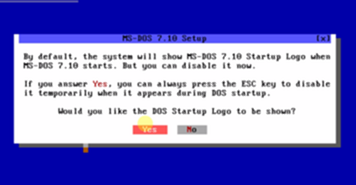 55 Klicken
55 Klicken 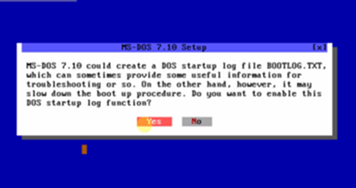 56 Klicken
56 Klicken 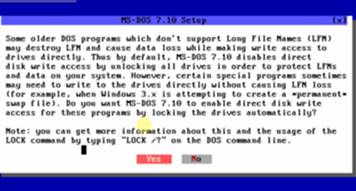 57 Klicken
57 Klicken 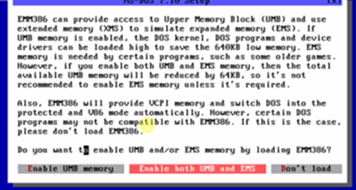 58 Klicken
58 Klicken 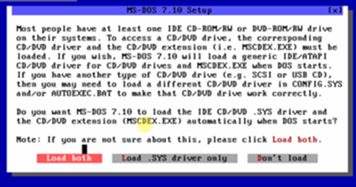 59 Klicken
59 Klicken 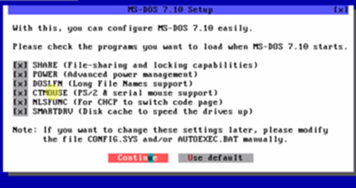 60 Stellen Sie sicher, dass alle Optionen aktiviert sind, und klicken Sie auf
60 Stellen Sie sicher, dass alle Optionen aktiviert sind, und klicken Sie auf 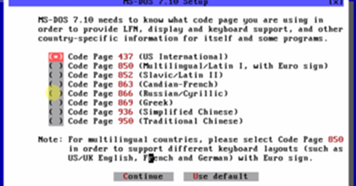 61 Wählen Sie Ihre Tastatur und klicken Sie auf
61 Wählen Sie Ihre Tastatur und klicken Sie auf 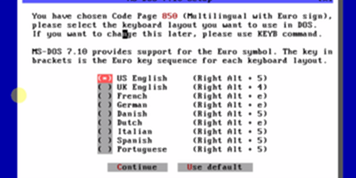 62 Wählen Sie das Tastaturlayout, das Sie möchten, und klicken Sie auf
62 Wählen Sie das Tastaturlayout, das Sie möchten, und klicken Sie auf 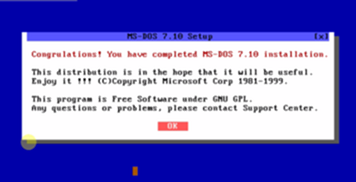 63 Klicken
63 Klicken 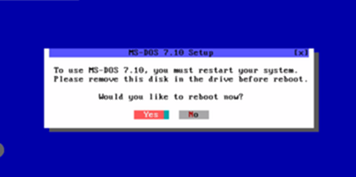 64 Entfernen Sie die Installationsdiskette und klicken Sie auf
64 Entfernen Sie die Installationsdiskette und klicken Sie auf 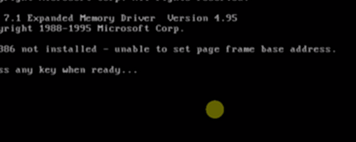 65 Drücken Sie eine beliebige Taste, um fortzufahren.
65 Drücken Sie eine beliebige Taste, um fortzufahren.  66 Das Setup ist jetzt abgeschlossen und Sie können jetzt alles erkunden, was MS-DOS 7.1 zu bieten hat.
66 Das Setup ist jetzt abgeschlossen und Sie können jetzt alles erkunden, was MS-DOS 7.1 zu bieten hat.  Geben Sie ohne Anführungszeichen "shutdown" ein.
Geben Sie ohne Anführungszeichen "shutdown" ein.  Art
Art